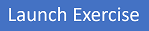Správa verzí pomocí Gitu v Azure Repos
Odhadovaný čas: 60 minut.
Scénář
Azure DevOps podporuje dva typy správy verzí, Git a Team Foundation Version Control (TFVC). Tady je rychlý přehled dvou systémů správy verzí:
- Team Foundation Version Control (TFVC): TFVC je centralizovaný systém správy verzí. Členové týmu mají obvykle na svých vývojových počítačích jenom jednu verzi každého souboru. Historická data se uchovávají pouze na serveru. Větve jsou založené na cestě a vytvářejí se na serveru.
- Git: Git je distribuovaný systém správy verzí. Úložiště Git můžou být místně aktivní (na počítači vývojáře). Každý vývojář má na svém vývojovém počítači kopii zdrojového úložiště. Vývojáři mohou potvrdit každou sadu změn na svém vývojovém počítači, provádět operace správy verzí, jako je historie, a porovnávat bez připojení k síti.
Git je výchozí zprostředkovatel správy verzí pro nové projekty. Git byste měli použít pro správu verzí ve svých projektech, pokud nepotřebujete centralizované funkce správy verzí v TFVC.
V tomto cvičení se naučíte vytvořit místní úložiště Git, které se dá snadno synchronizovat s centralizovaným úložištěm Git v Azure DevOps. Kromě toho se dozvíte o podpoře funkcí větvení a slučování Gitu. Použijete Visual Studio Code, ale stejné procesy platí pro použití libovolného klienta kompatibilního s Gitem.
Cíle
Po dokončení této laboratoře budete schopni:
- Naklonujte existující úložiště.
- Uložte práci pomocí commitů.
- Zkontrolujte historii změn.
- Práce s větvemi pomocí editoru Visual Studio Code
Požadavky
- Toto cvičení vyžaduje Microsoft Edge nebo prohlížeč podporovaný Azure DevOps.
- Nastavení organizace Azure DevOps: Pokud ještě nemáte organizaci Azure DevOps, kterou můžete použít pro toto cvičení, vytvořte ji podle pokynů dostupných v Vytvoření organizace nebo kolekce projektů.
- Pokud nemáte nainstalovaný Git 2.44.0 nebo novější, spusťte webový prohlížeč, přejděte na stránku pro stažení Gitu pro Windowsa nainstalujte ji.
- Pokud ještě nemáte visual Studio Code nainstalovaný, přejděte na stránku pro stažení editoru Visual Studio Code z okna webového prohlížeče, stáhněte si ho a nainstalujte.
- Pokud ještě nemáte nainstalované rozšíření Visual Studio C#, přejděte na stránku instalace rozšíření C# v okně webového prohlížeče a nainstalujte ho.
Cvičení
Během této laboratoře provedete následující cvičení:
- Cvičení 0: Konfigurace požadavků testovacího prostředí
- Cvičení 1: Klonování existujícího úložiště
- Cvičení 2: Uložit práci pomocí commitů.
- Cvičení 3: Revize Historie
- Cvičení 4: Práce s větvemi